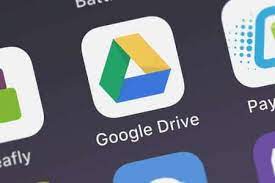
Đăng nhập Nâng cấp drive one không giới hạn tài khoản dung lượng 2 cách Bạn có thể đăng nhập vào Google Drive bằng nhiều cách khác nhau, và tất cả đều rất đơn giản. Trong bài viết này, Tin Học Văn Phòng sẽ hướng dẫn bạn cách đăng nhập Google Drive từ máy tính PC và điện thoại Android của bạn.
Khi bạn tạo tài khoản Google, chẳng hạn như khi đăng ký Gmail, bạn sẽ được cấp quyền truy cập vào nhiều dịch vụ và ứng dụng khác của Google.
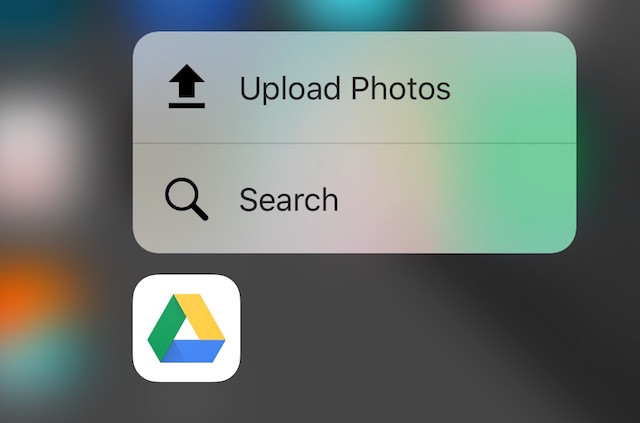
Một trong những dịch vụ này là Google Drive, cung cấp cho bạn một nơi lưu trữ đám mây miễn phí, cho phép bạn truy cập các tệp của mình từ bất kỳ đâu có kết nối Internet. Ví dụ, bạn có thể tải ảnh lên Google Drive từ máy tính hoặc tạo file Google Docs, Google Sheets ở bất kỳ đâu bạn muốn.
Có nhiều cách để đăng nhập Google Drive trên máy tính PC. Nếu bạn đã đăng nhập vào tài khoản Google của mình trên trình duyệt, bạn chỉ cần truy cập vào liên kết bên dưới để được tự động chuyển hướng đến trang Google Drive của mình:
Nếu bạn chưa đăng nhập, hãy truy cập vào liên kết trên và thực hiện các bước đăng nhập như sau:
Bước 1: Sau khi chọn vào liên kết, bạn sẽ được chuyển đến trang Google Drive. Tại đây, hãy chọn nút "Truy cập vào Drive".

Bước 2: Tiếp theo, bạn sẽ được chuyển đến trang nhập tên đăng nhập tài khoản Google. Nhập tên tài khoản của bạn vào và chọn "Tiếp theo".
Đăng nhập Nâng cấp drive one không giới hạn tài khoản dung lượng 2 cách
Bước 3: Nhập mật khẩu đăng nhập trên màn hình tiếp theo, sau đó nhấn nút "Tiếp theo". Nếu bạn quên mật khẩu, bạn có thể chọn "Bạn quên mật khẩu?" để lấy lại mật khẩu.
Bước 4: Nếu bạn bật xác minh 2 bước cho tài khoản Google của mình, bạn sẽ thấy một màn hình khác để xác nhận đăng nhập. Nếu không, bạn sẽ không cần thực hiện bước này.
Sau khi đăng nhập Google Drive thành công, bạn sẽ được chuyển hướng đến trang Google Drive của mình.
Ngoài cách vào bằng liên kết trực tiếp như trên, bạn cũng có thể đăng nhập vào Google Drive từ trang chủ Google bằng cách chọn biểu tượng ứng dụng Google nằm ở góc phải phía trên trang web.
Đăng nhập Google Drive trên điện thoại Android
Trên điện thoại Android, bạn cũng có thể dễ dàng đăng nhập vào Google Drive để truy cập tài liệu đã lưu trữ của mình trực tiếp từ điện thoại di động thông qua ứng dụng Google Drive.
Để tải ứng dụng Google Drive trên điện thoại Android, bạn làm theo các bước sau:
Bước 1: Mở ứng dụng Play Store trên điện thoại.
Bước 2: Tìm kiếm với từ khóa "Google Drive".
Bước 3: Chọn "Install" hoặc "Cài đặt".
Đăng nhập Nâng cấp drive one không giới hạn tài khoản dung lượng 2 cách
Sau khi cài đặt xong, bạn sẽ thấy biểu tượng ứng dụng Google Drive trên điện thoại như hình dưới.
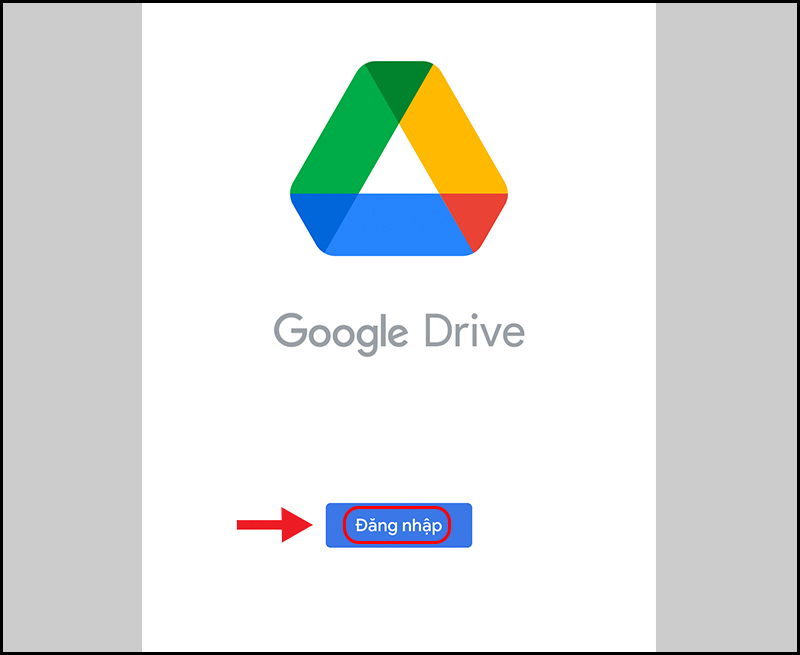
Để đăng nhập Google Drive trên điện thoại, bạn chỉ cần thực hiện các bước đơn giản sau:
Bước 1: Mở ứng dụng Google Drive vừa mới cài đặt.
Bước 2: Nhập tên đăng nhập và mật khẩu tài khoản Google của bạn theo yêu cầu.
Bước 3: Nhấn "Đăng nhập".
Cuối cùng, sau khi đăng nhập Google Drive thành công, bạn có thể xem tất cả các tệp dữ liệu của mình. Tương tự, bạn cũng có thể sử dụng các tính năng khác trên Google Drive, bao gồm Google Docs, Google Sheets, và nhiều hơn nữa.
Tác giả: bientap3nguyenhuy
Nguồn tin: tinhocvanphong. net
Ý kiến bạn đọc
Những tin mới hơn
Những tin cũ hơn
 Cách Tăng Lưu Trữ Bán Drive one không giới hạn dung lượng google
Cách Tăng Lưu Trữ Bán Drive one không giới hạn dung lượng google
 Đăng kí tạo tài khoản drive google one không giới hạn dung lượng
Đăng kí tạo tài khoản drive google one không giới hạn dung lượng
 Giá Rẻ Google drive one giá rẻ không giới hạn dung lượng
Giá Rẻ Google drive one giá rẻ không giới hạn dung lượng
 Gói 1 năm 100GB Bán Drive one không giới hạn dung lượng google
Gói 1 năm 100GB Bán Drive one không giới hạn dung lượng google
 7 dịch vụ Bán Google drive one không giới hạn dung lượng Unlimited, lưu trữ đám mây tốt nhất để sao lưu và chia sẻ file
7 dịch vụ Bán Google drive one không giới hạn dung lượng Unlimited, lưu trữ đám mây tốt nhất để sao lưu và chia sẻ file
 Bảo Mật Điều Khoản Bán Drive one không giới hạn dung lượng google
Bảo Mật Điều Khoản Bán Drive one không giới hạn dung lượng google
 Có Bị Mất Dữ Liệu Bán Drive one không giới hạn dung lượng google
Có Bị Mất Dữ Liệu Bán Drive one không giới hạn dung lượng google
 Tài Khoản Lưu Trữ Bán Drive one không giới hạn dung lượng google
Tài Khoản Lưu Trữ Bán Drive one không giới hạn dung lượng google
 Cảnh Báo tốc độ Bán Drive one không giới hạn dung lượng google
Cảnh Báo tốc độ Bán Drive one không giới hạn dung lượng google
 Hot Nhận Miễn Phí Bán Drive one không giới hạn dung lượng google
Hot Nhận Miễn Phí Bán Drive one không giới hạn dung lượng google